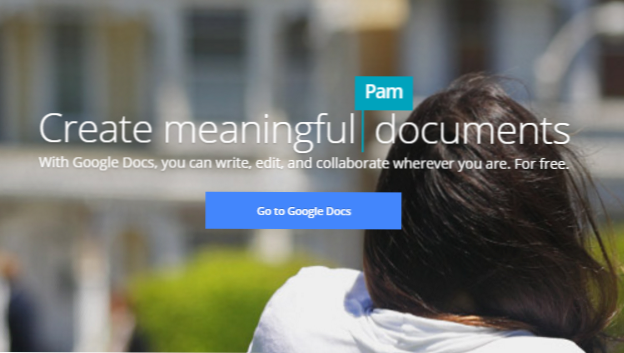
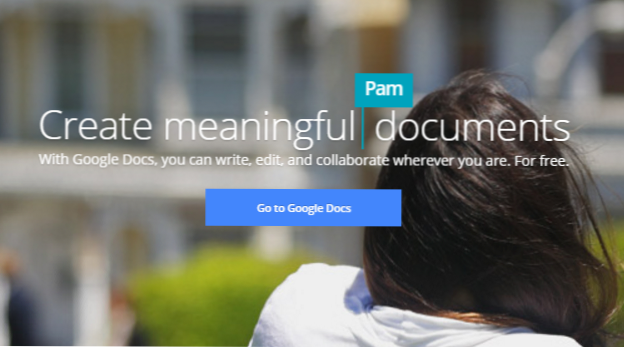
Puede utilizar marcadores para crear enlaces internos en Google Docs. Esta es una característica útil para usar si tiene un documento largo con referencias a otras secciones dentro del mismo documento. Por ejemplo, podría escribir "Como explicamos en la sección 4.2" y agregar un enlace al marcador en la sección 4.2 a la que hace referencia. Esto permite a los lectores hacer clic en ese texto y saltar al marcador en lugar de tener que desplazarse por el documento para encontrarlo. Puede marcar palabras, figuras y más del glosario.
Para aquellos de ustedes que están familiarizados con Microsoft Word, los marcadores son el equivalente de una referencia cruzada. Puede pensar en ellos como saltos unidireccionales de un enlace en su documento a su texto marcado. Puede agregar tantos marcadores y enlaces a su documento como desee. El propósito de usar marcadores debe ser hacer que su documento sea más legible. Tenga cuidado de no exagerar: demasiados enlaces en su documento pueden distraerlo.
1. En Google Docs, abra su documento y resalte el texto que desea marcar. Aquí es donde desea saltar al documento o al destino final. Hacer clic Insertar> Marcador.
2. Aparecerá un pequeño icono de marcador al principio de la línea de texto que contiene su marcador. Aretirar un marcador, haga clic en el marcador icono, y haga clic en el retirar Opción que aparece. 
3.Ahora, puede configurar enlaces a su marcador. Resalte el texto que desea convertir en un enlace y haga clic en el Insertar el link en la barra de herramientas (o presione Ctrl + K). En la sección Enlace del cuadro que aparece, expanda Marcadoresy, a continuación, seleccione el marcador que desee de la lista. Hacer clic Aplicar.
4.El texto vinculado ahora será azul y subrayado en el formato de enlace estándar. Haga clic en él para revelar opciones para Sigue el link (haga clic en el texto que comienza con '#'), cambiar el destino del enlaceo eliminar el enlace.

